Kako postaviti pristupni kôd na iPad u iOS-u 7
IPad može lako zamijeniti mnoge zadatke koje obavljate na računalu, uključujući pregledavanje weba i uređivanje dokumenata. To može dovesti do toga da se na iPadu pohranjuju brojni važni ili osobni podaci, što biste možda trebali zaštititi od ljudi koji bi potencijalno mogli upotrebljavati vaš tablet. IPad ima značajku zaporke koja to može učiniti upravo tako, prisiljavajući nekoga da unese lozinku prije nego što može otključati uređaj.
Koristite lozinku za zaštitu svog iPada
Vrlo je važno zapamtiti zaporku koju odaberete za otključavanje iPada. Nema načina da ga promijenite ako ste ga zaboravili, a vaše jedine moguće mogućnosti otključavanja su vraćanje iz sigurnosne kopije koja je spremljena u iTunes. Više o vraćanju iPada sa zaboravljenim pristupnim kodom možete pročitati ovdje. Nakon što odaberete lozinku za koju se zasigurno sjećate, slijedite korake u nastavku za postavljanje lozinke za zaštitu vašeg iPada.
1. korak: dodirnite ikonu postavki .

Korak 2: Odaberite općenito opciju u stupcu na lijevoj strani zaslona.
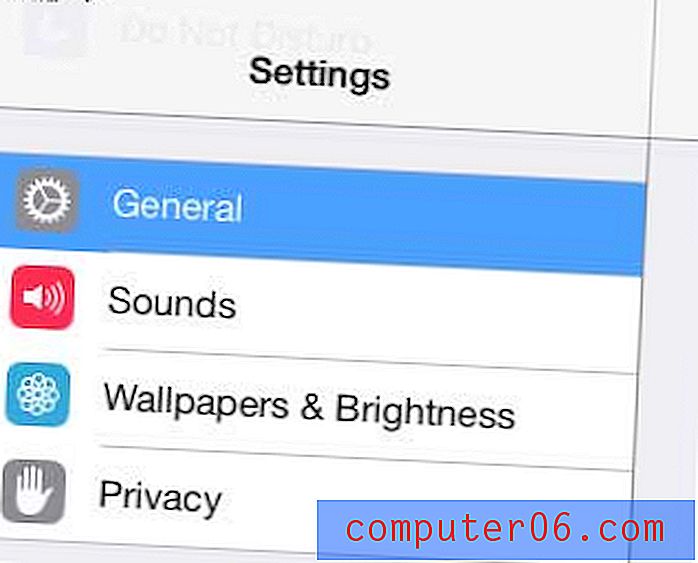
Korak 3: Dodirnite opciju Zaključavanje lozinke u stupcu s desne strane zaslona.
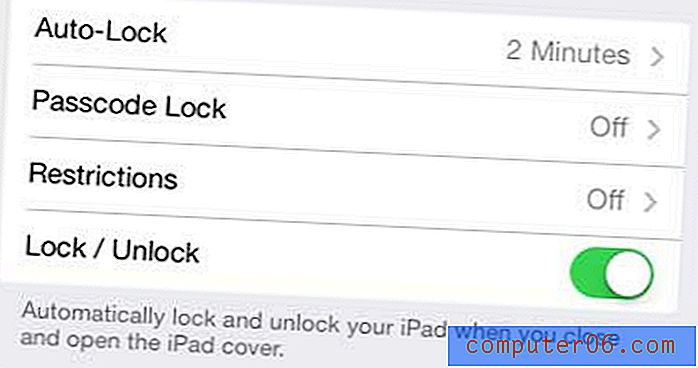
4. korak: Dodirnite gumb Uključi pristupni kôd na vrhu zaslona.
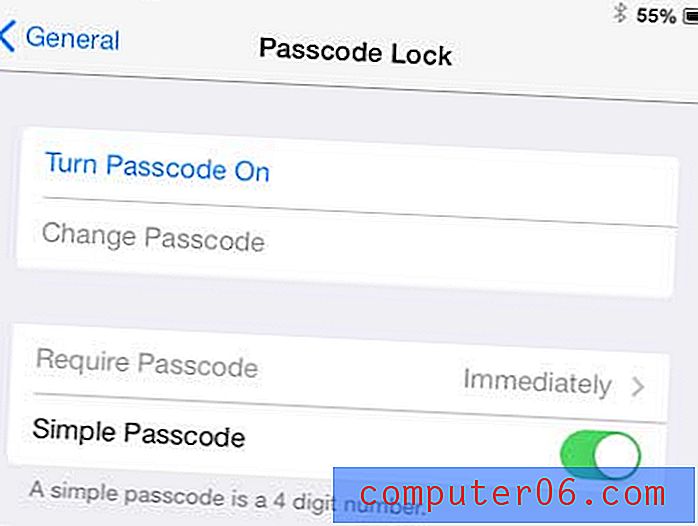
Korak 5: Unesite pristupni kôd koji želite koristiti.
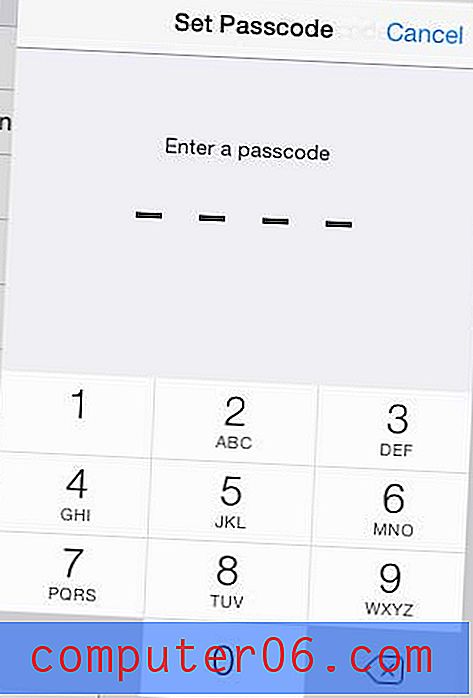
Korak 6: Ponovno unesite pristupni kôd da biste ga potvrdili.
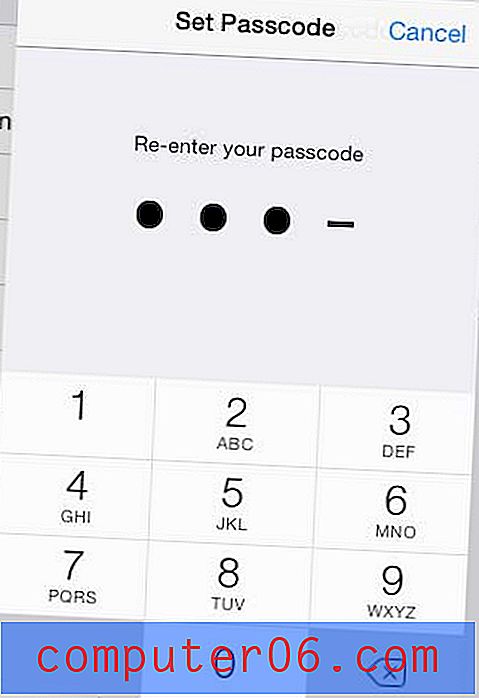
Možete postaviti i pristupni kôd na svom iPhoneu sličnim postupkom.



